Izmantojiet īsinājumtaustiņus grāmatzīmēm un paplašinājumiem pārlūkā Chrome
Miscellanea / / February 12, 2022
Grāmatzīmes un paplašinājumi ir neticami noderīgi. Pagarinājumi, piemēram Evernote tīmekļa griezējs, AdBlock un Pushbullet iet tālu, lai uzlabotu savu produktivitāti. Grāmatzīmes kļūst mazliet novecojušas, taču jūs nevarat šaubīties par vieglo JavaScript tīmekļa lapu lietderību, kas labi veic vienu un vienu lietu. Piemēram, Readability un Instapaper grāmatzīmes, kas pārblīvētu tīmekļa lapu pārvērš minimālā, viegli lasāmā formātā.
Lai arī cik lieliski ir paplašinājumi un grāmatzīmes, jums joprojām ir jāveic dažas darbības, lai tos aktivizētu. Ir daudz peles vilkšanas un klikšķināšanas. Ko darīt, ja mēs varētu kartēt grāmatzīmes ar īsinājumtaustiņiem un darīt to pašu arī paplašinājumiem?

Ja jums ir MacBook, mēs varam spert soli tālāk. Mēs varam kartēt īsinājumtaustiņus ar noteiktiem žestiem Mac skārienpaliktnī. Piemēram, viens skārienpaliktņa žests var nosūtīt pašreizējo lapu uz Pocket vai atvērt lapu viegli lasāmā formātā, izmantojot Skaidrs.
Kā to izdarīt? Lasiet tālāk, lai uzzinātu.
Kā izveidot grāmatzīmju īsinājumtaustiņus grāmatzīmju joslā
Safari ir iebūvēta funkcija, kas man ļoti patīk. Nospiežot īsinājumtaustiņu Cmd + 1 uz Cmd + 0 grāmatzīmju joslā atver pirmās 10 grāmatzīmes. Tagad tā var būt grāmatzīme vai mape, kas piepildīta ar jūsu iecienītākajām vietnēm.
Lai iegūtu šo pašu funkcionalitāti pārlūkā Chrome, mēs izmantosim paplašinājumu ar nosaukumu Grāmatzīmju joslas īsinājumtaustiņi. Pēc paplašinājuma instalēšanas jums būs atkārtoti jāielādē tīmekļa lapas, lai tas darbotos. Lai izvairītos no problēmām, labāk ir restartēt pārlūkprogrammu.

Sakārtojiet grāmatzīmes/grāmatzīmes pirmajās 10 pozīcijās: lai tas darbotos, grāmatzīmju joslā ir jākonfigurē pirmās 10 pozīcijas. Sakārtojiet lietas tā, kā jums patīk. Pievienojiet grāmatzīmes saviem iecienītākajiem pakalpojumiem, piemēram, Evernote, Readability vai vienkārši savām iecienītākajām vietnēm.
Kā izveidot paplašinājumu īsinājumtaustiņus
Pārlūkā Chrome ir iebūvēta funkcija, lai paplašinājumiem piešķirtu īsinājumtaustiņus, taču tā nav redzama. Noklikšķiniet uz hamburgeru izvēlnes pogas un dodieties uz Rīki -> Paplašinājumi. Ritiniet līdz galam un apakšējā labajā stūrī noklikšķiniet uz Tastatūras īsinājumtaustiņi.

Šajā logā būs uzskaitīti visi paplašinājumi, kuriem varat piešķirt īsinājumtaustiņus. Daži paplašinājumi pat atbalsta vairākus īsinājumtaustiņus konkrētām darbībām.

Piešķiriet šeit īsinājumtaustiņu (izmantojiet Ctrl/Cmd un Shift lai izvairītos no konflikta ar paša Chrome saīsnēm), noklikšķiniet uz labi un esat pabeidzis.
Kā Mac datora skārienpaliktnim piešķirt Chrome īsinājumtaustiņus

Mēs esam runājuši par to, kā kļūt par a skārienpaliktņa nindzja, izmantojot BetterTouchTool. Lai iegūtu detalizētu skaidrojumu par visu, ko tas var darīt, apskatiet mūsu rakstu.
Šajā gadījumā, lejupielādēt BetterTouchTool, atveriet to un dodieties uz Trackpad sadaļā. Sānjoslā noklikšķiniet uz + pogu un no Lietojumprogrammas mapes atlase Google Chrome. Tagad ir pienācis laiks izveidot izveidotos īsinājumtaustiņus kartēt ar skārienpaliktņa žestu.
Izvēlieties Google Chrome sānjoslā un apakšējā joslā noklikšķiniet Pievienot jaunu žestu. No pirmās nolaižamās izvēlnes, kurā teikts Skārienpaliktņa žests, atlasiet vajadzīgo žestu.
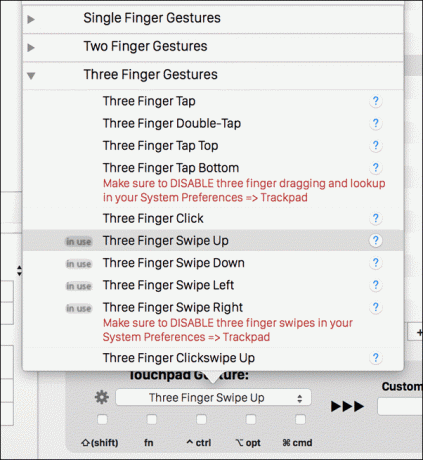
Varat izmantot jebkuru trīs, četru vai piecu pirkstu žestu, kas nav pretrunā ar OS. Es devos ar trīs pirkstu augšup un pieciem pirkstiem uz augšu žestiem. Jūs varat izvēlēties sev piemērotāko.
Tagad noklikšķiniet uz teksta lauka blakus tam, kas saka Pielāgots īsinājumtaustiņš. Šeit ievadiet grāmatzīmes vai paplašinājuma īsinājumtaustiņu (piemēram, Ctrl+1 vai Cmd+Shift+I).
Tas arī viss, žests ir kartēts. Pārslēdzieties uz Chrome, izpildiet žestu un redziet, kā grāmatzīme vai paplašinājums tiek aktivizēts pavisam drīz.
Kā jūs izmantojat šo iestatījumu?
Kuru paplašinājumu vai grāmatzīmi esat piesaistījis tastatūrai vai Mac skārienpaliktnim? Un cik daudz laika tas jums ir ietaupījis? Paziņojiet mums tālāk sniegtajos komentāros.
Pēdējo reizi atjaunināts 2022. gada 2. februārī
Iepriekš minētajā rakstā var būt ietvertas saistītās saites, kas palīdz atbalstīt Guiding Tech. Tomēr tas neietekmē mūsu redakcionālo integritāti. Saturs paliek objektīvs un autentisks.


